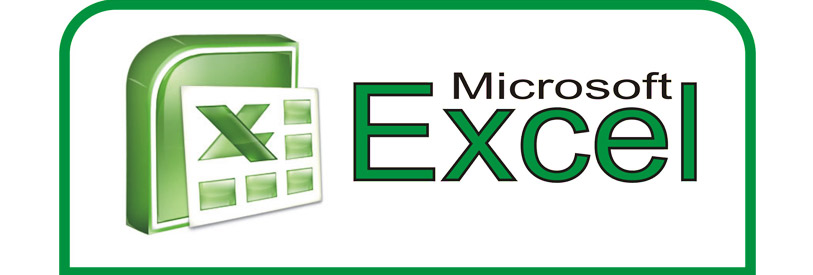نرم افزار صفحه گسترده اکسل excel
معرفی و مقدمه اکسل :
برنامه اکسل یکی از نرم افزارهای مایکروسافت آفیس است . دوره آموزشی اکسل (Excel) چهارمین مهارت از استاندارد ICDL می باشد. Excel یک نرم افزار صفحه گسترده (Spreadsheet) است. از اکسل برای محاسبات ریاضی، آماری و نمودار کشی استفاده می گردد.
خرید دوره نرم افزارصفحه گسترده اکسل (Excel)
تاریخچه اکسل :
اولین صفحه گسترده VisiCalc در سال 1987 (1366 شمسی) وارد بازار شد. صفحه گسترده از اولین برنامه های کاربردی عالی محسوب می گردد.
کاربرد Excel :
در واقع اکسل جدول بسیار بزرگی است که کاربر (user) می تواند بنا به سلیقه خود هر خانه از این جدول داده را تشریح کند، فرمول نویسی انجام دهد، و ظاهر هر سلول را به دلخواه تغییر دهد و یا محدودیت های دسترسی برای هر سلول تعریف کند.
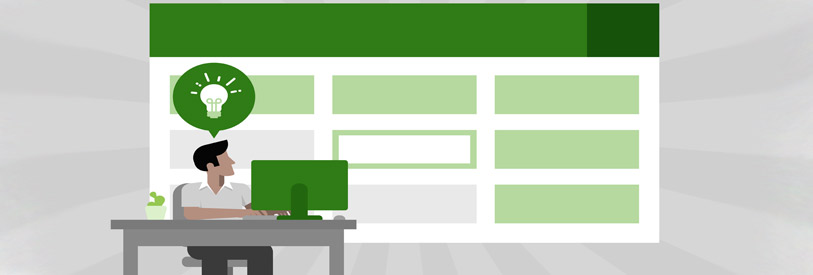
دوره آموزش Excel :
مرکز آموزش مجازی پارس موفق به ارایه پکیچ آموزشی Excel کرده است که دانشپذیران علاوه بر یادگیری اکسل که در کوتاه ترین زمان و پیشرفته انجام می شود می توانند مدرک معتبر از پارس را دریافت کنند، زیرا Excel برای افرادی که در شرکت های یا حوزه های کاری مهندسی و مالی و سازمان هایی که کار با محاسبات ریاضی و محاسبات حسابداری و اعداد و ارقام سرکار دارند ، مناسب می باشد.
فرمول های پیشرفته در اکسل می تواند فرآیندهای دستی که کامل کردن آن ها ساعت ها طول می کشد را در زمان کوتاه انجام دهد. بیشتر کاربرها می دانند که نرم افزار اکسل می تواند مواردی مانند جمع ، ضرب، تقسیم و تفریق را به خوبی انجام دهد .
نرم افزار Excel توابع بسیار پیشرفته ای دارد.
مزایای استفاده از اکسل :
1- با بقیه نرم افزارهای مجموعه آفیس (office) می تواند در ارتباط باشد.
2- قابلیت ایجاد کردن نمودار : با شناخت انواع نمودارها و کاربرد آن ها، می توانید تمامی داده ها خود را به صورت گرافیکی به معرض نمایش درآورید و تجزیه و تحلیل کنید . مثل : گزارشات پروژه.
معایب استفاده از اکسل :
1- امنیت در اکسل پایین می باشد.
( اکسل برای حفاظت از داده ها، از امنیت متناسبی برخوردار نمی باشد و یک کاربران نه چندان حرفه ایی با کمی صبر و حوصله از تمامی لایه های امنیتی آن گذر خواهد کرد. هر چند با رعایت چند نکته و شناخت ابزارهای امنیتی می توانید تا حد قبولی از داده های پروژه خود محافظت کنید.)
2- احتمال زیاد ، از دست رفتن اطلاعات
زمانی که کارتان در اکسل به پایان می رسد ، در چند ثانیه با یک مشکل کل محتوای فایل دیگر قابل استفاده نیست و باید از نو شروع به نوشتن کنید. پس تهیه فایل های پشتیبان مرحله به مرحله و استفاده از پشتیبان گیری خودکار اکسل می تواند برای شما مفید واقع شود.

تعریف صفحه گسترده(Spreadsheet) :
صفحه گسترده Spreadsheet این قابلیت را به شما می دهد که داده ها را به صورت سطر و ستون وارد نمایید. پس از وارد کردن داده ها ،اکسل عملیاتی نظیر محاسبات ، مرتب سازی، و فیلتر نمودن را روی آن ها انجام می دهد. همچنین شما می توانید این داده ها را چاپ کرده و نمودارهایی بر اساس آن ها ایجاد کنید.
در آخرین ورژن های اکسل با تغییراتی در داده های موجود در سلول ثابت به صورت خودکار ، داده های سلول های فرمولی که به آن خانه وابسته بوده اند ، بروز رسانی می گردند. این فرمول ها می توانند عملیات اصلی یا توابعی از قبیل جمع ، تفریق و میانگین و ..... در محاسبه مقدارهای یک سلول بهره ببرند. در بیشتر این نرم افزارها کاربر بر اساس تمام سلول ها، نمودار ترسیم می نماید.
محیط Excel :
اکسل جز نرم افزارهای گروه office می باشد که به صورت پیش فرض در منوی Program قرار دارد.
آموزش نرم افزارصفحه گسترده اکسل (Excel)
آموزش کار با excel :
کلیدهای میانبر در اکسل :
- برای حرکت عمودی از بالا به پایین، Ctrl + Down Arrow
- برای حرکت عموی از پایین به بالا، Ctrl + Up Arrow
- برای حرکت افقی از چپ به راست، Ctrl + Right Arrow
- برای حرکت افقی از راست به چپ، Ctrl+ Left Arrow
- برای انتخاب ناحیه عمودی داده ها از بالا به پایین Ctrl + Shift + Down Arrow
- برای انتخاب ناحیه عمودی از سلول ها از پایین به بالا Ctrl + Shift + Up Arrow
- برای گلچین ناحیه افقی از سلول ها از سمت راست به چپ Ctrl + Shift + Left Arrow
- برای انتخاب قسمتی از داده ها در اکسل از سمت چپ به راست Ctrl + Shift + Right Arrow
- انتخاب کلید میانبر Ctrl + 0 باعث مخفی کردن چند سلول می شود.
- سلول های چب و راست ستون مخفی شده را انتخاب کنید و کلید میانبر Ctrl + Shift + 0 را بزنید که باعث نمایان شدن خانه ها می گردد.
- کلید Ctrl + Page Down باعث می شود تا به برگه (sheet) بعدی حرکت کنید.
- کلید Ctrl + Page Up باعث می شود تا به برگه (sheet) قبلی حرکت کنید.
- اکسل نوار ابزارهای گوناگونی دارد به نام Formatting, Drawing, Picture , و ... که برای کار با متن و شکل بندی مناسب هستند.
روش های چرخاندن متن :
- چرخاندن متن به صورت خودکار
- چرخاندن متن به طور دستی
- چرخاندن متن از متنی که در محدوده انتخابی گسترده شده است.
مثال : یک متن در یک خانه از اکسل تایپ کنید، و اینتر (Enter) را فشار دهید ، اکنون روی خانه که متن در آن تایپ شده کلیک راست کرده و Format Cell را انتخاب کنید، از منوی انتخاب شده سربرگ Alignment را برگزینید، گزینه Warp text را انتخاب و OK را بزنید و نتیجه را ببینید.
نکات جالب در نرم افزار اکسل (Excel 2013):
یکی از قابلیت های جدید و جالب در اکسل2013، Flash Fill است که یکی از مشکلات در اکسل را به خوبی رفع کرده است . پیش از این استخراج قسمتی از اطلاعات موجود در یک سلول ترکیبی همواره مشکلات خود را داشت. به عنوان مثال : جداسازی نام و نام خانوادگی،
یک ستون را در نظر بگیرید در این ستون نام و نام خانوادگی نوشت شده است برای اینکه این دو از یکدیگر جدا کنید، در یه سلول دیگر ، یک نام تایپ کنید سپس بر روی Flash Fill کلیک کنید، اکنون نام ها جدا می شوند. سپس همین کار را برای ستون نام خانوادگی انجام دهید، یعنی در یک سلول دیگر از دو سلول قبل (یک نام خانوادگی) بنویسید و بعد Flash Fill را انتخاب کنید.
کلید ترکیبی (Flash Fill (Ctr + E
معرفی منوهای اکسل (Excel) :
1- نوار عنوان برنامه اکسل (Title Bar) :
Title bar نواری می باشد که در بالاترین قسمت پنجره محسوب می گردد. این نوار شامل محیط مایکروسافت اکسل و نام Book و دکمه های هدایت (Caption Button)،
دکمه های مرتبط به بزرگ نمایی ، کوچک نمایی صفحه و خروج از برنامه است.
2- نوار ابزار (Tool Bar) :
در زیر نوار منو، نواری پیدا است که فرمان های موجود در منوها را به شکل یک ابزار در اختیار کاربران قرار می دهد. بعضی از این ابزارها ممکن است در منوها وجود نداشته باشد. به علاوه دو منوی پیش فرض Formatting و Standard فعال می باشند.
3- نوار فرمول (Formula Bar) :
از این نوار برای ایجاد، ویرایش و نمایش فرمول ها استفاده می شود. که مخصوص نرم افزار Excel است.
4- نوار صفحه کاری (Sheet Bar) :
در قسمت پایین پنجره کار پوشه نواری موجود است که می توان sheet مورد نظر کاربر را برای کارکردن انتخاب نمود. عناوین پیش فرض این نوار Shett1, sheet2 وجود دارد.
برای فعال کردن نوار ابزارها :
1- از طریق منوی view، گزینه Toolbar
2- بر روی یکی از نوار ابزارها Right Click کنیم.
آموزش برگردانندن فایل های اکسل :
یک فایل اکسل را باز کنید و از منوی فایل(File) گزینه open و قسمت Recent را انتخاب کنید.
با مشاهده این قسمت می توانید فایل های ذخیر نشده را ببینید.
فایل مورد نظر خود را انتخاب و پس از باز کردن سند حتما آن را ذخیره کنید.
مدرک نرم افزارصفحه گسترده اکسل (Excel)